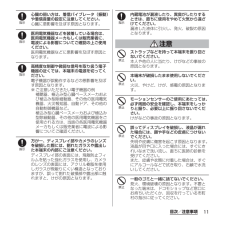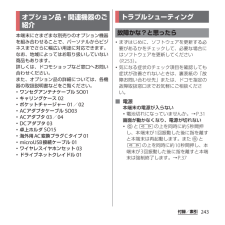Q&A
取扱説明書・マニュアル (文書検索対応分のみ)
"ショップ"6 件の検索結果
"ショップ"16 件の検索結果
全般
質問者が納得買ってから3年未満の自然故障はドコモでは無料だったと思います。
確認してみればどうでしょうか?
追記
白ロムを修理に出したことは無いのですが。前の回線で使っていたガラケーが不調でドコモショップに行ったら。
端末履歴を確認できたら、修理可能と言われました。ただ、そのさい私のエクスぺリアは保障から外れることも言われました。
白ロム 修理 ドコモで検索すると修理可能みたいなこと書かれていますね。
4422日前view48
全般
質問者が納得前の機体で接続できるということはパソコン側には既にドライバがインストールされている状態と言う事です。
その状態で認識されないのであればその端末じたいの障害という事になりますのでショップで交換してもらうしか無いと思います。
4228日前view39
全般
質問者が納得特定の場所におけるお話なら、
普段、ご質問者様がお使いの
エリアの電波状況によるものなの
かもしれません。
端末の仕様上、LTEが優先接続先
となっていますが、LTEと3Gの
境目付近、とくにLTEの掴みが
非常に悪い所では、電波を
掴みかけた状態のまま3Gに
切り替われず、通信ができない
症状が発生します。
自動切り換えの機種の宿命
みたいなもので、そのような
場所ではLTEを切って3Gに
固定することも必要です。
見当違いだったらゴメンナサイ。
4466日前view46
全般
質問者が納得この機種を使っていましたが、預かり修理になって、なおかつデータは初期化されてしまいました。5日ぐらいかかりましたよ。
4397日前view50
全般
質問者が納得お母様のケータイの、お子様のアドレスの入力間違いがないかもう一度確認して見てください。特に記号など、一文字でも違うと送れないので。
お子さまからお母様に送信するときは、もちろんSO-02Eを使って送信してますよね?
一度SOの電源OFF/ONをされて再度試してください。
スマホではiモードは非対応ですが、SPモードを契約していれば、iモードと同じようにメールアドレスを使えます。そのためiモードの契約は必要ありません。
SPモードの契約もあり、マイアドレスでアドレス確認もできたのであれば通常はすぐに利用でき...
4633日前view329
全般
質問者が納得Xi契約のパケット定額プランには、月間の総通信量の他にも直近3日間の通信量が1GBを超えた場合に適用される速度制限が存在します。
http://www.nttdocomo.co.jp/charge/packet/xi_pake_hodai_f/notice/index.html
4544日前view38
’13.1(2版)1270-5797.2クイックスタートガイド’13.1総合お問い合わせ先〈ドコモ インフォメーションセンター〉■ドコモの携帯電話からの場合(局番なしの)151 (無料)※一般電話などからはご利用になれません。■一般電話などからの場合0120-800-000※一部のIP電話からは接続できない場合があります。受付時間 午前9:00~午後8:00(年中無休)故障お問い合わせ先■ドコモの携帯電話からの場合(局番なしの)113 (無料)※一般電話などからはご利用になれません。■一般電話などからの場合0120-800-000※一部のIP電話からは接続できない場合があります。受付時間 24時間(年中無休)●番号をよくご確認の上、お間違いのないようにおかけください。●各種手続き、故障・アフターサービスについては、上記お問い合わせ先にご連絡いただくか、ドコモホームページにてお近くのドコモショップなどにお問い合わせください。ドコモホームページ http://www.nttdocomo.co.jp/マナーもいっしょに携帯しましょう。○公共の場所で携帯電話をご利用の際は、周囲の方への心くばりを忘れずに。Li-i...
・ホーム画面一覧の操作ガイドが表示されたら、 [OK]/[以後表示しない]をタップします。アプリケーション画面本端末の各機能をご利用になるには、ホーム画面のショートカットやウィジェットのアイコンをタップして主な機能を操作できますが、ホーム画面にない機能はアプリケーションの一覧画面でアイコンをタップして起動することが基本操作となります。■アプリケーションを起動する1 ホーム画面で (アプリケーションボタン)をタップするa アプリタブb おすすめタブc オプションメニューアイコンd グループ名e アプリケーションアイコンf グループ内アプリケーションの数g グループ内アプリケーション2 上下にフリックして使うアプリケーションのアイコンをタップする❖お知らせ・アプリケーション画面の操作ガイドが表示されたら、 [OK]/[以後表示しない]をタップします。・アプリケーション画面で、アプリケーションアイコンやグループ名をロングタッチして、 [ホームへ追加]をタップすると、ホーム画面にアプリケーションやグループのショートカットが追加されます。本端末の状態を知る■自分の電話番号を表示する次の操作で電話番号のほか、電池残量など...
6目次/注意事項・本端末は、データの同期や最新のソフトウェアバージョンをチェックするための通信、サーバーとの接続を維持するための通信など一部自動的に通信を行う仕様となっています。また、アプリケーションのダウンロードや動画の視聴などデータ量の大きい通信を行うと、パケット通信料が高額になりますので、パケット定額サービスのご利用を強くおすすめします。・お客様がご利用のアプリケーションやサービスによっては、Wi-Fi通信中であってもパケット通信料が発生する場合があります。・公共モード(ドライブモード)には対応しておりません。・本端末ではマナーモードに設定中でも、シャッター音、動画再生、音楽再生、アラームなどの音声、通話中のダイヤルパッド操作音や[通話終了]をタップしたときの音は消音されません。・画面ロック解除画面(P.37)にオペレーター名が表示されます。・お客様の電話番号(自局番号)は、ホーム画面で をタップし、[設定] u[端末情報]u[端末の状態]をタップして、「電話番号」で確認できます。・本端末のソフトウェアバージョンは、ホーム画面で をタップし、[設定]u [端末情報]をタップして確認できます。・パソコンか...
11目次/注意事項心臓の弱い方は、着信バイブレータ(振動)や着信音量の設定に注意してください。心臓に悪影響を及ぼす原因となります。医用電気機器などを装着している場合は、医用電気機器メーカもしくは販売業者に、電波による影響についてご確認の上ご使用ください。医用電気機器などに悪影響を及ぼす原因となります。高精度な制御や微弱な信号を取り扱う電子機器の近くでは、本端末の電源を切ってください。電子機器が誤動作するなどの悪影響を及ぼす原因となります。※ご注意いただきたい電子機器の例補聴器、植込み型心臓ペースメーカおよび植込み型除細動器、その他の医用電気機器、火災報知器、自動ドア、その他の自動制御機器など。植込み型心臓ペースメーカおよび植込み型除細動器、その他の医用電気機器をご使用される方は、当該の各医用電気機器メーカもしくは販売業者に電波による影響についてご確認ください。万が一、ディスプレイ部やカメラのレンズを破損した際には、割れたガラスや露出した本端末の内部にご注意ください。ディスプレイ部の表面には、飛散防止フィルムを貼った強化ガラスを使用し、カメラのレンズの表面には、アクリル樹脂を使用しガラスが飛散りにくい構造となっ...
18目次/注意事項・本端末を保管される場合は、次の点にご注意ください。-フル充電状態(充電完了後すぐの状態)での保管-電池残量なしの状態(本体の電源が入らない程消費している状態)での保管内蔵電池の性能や寿命を低下させる原因となります。保管に適した電池残量は、目安として電池残量が40パーセント程度の状態をお勧めします。■ アダプタについてのお願い・充電は、適正な周囲温度(5℃~35℃)の場所で行ってください。・次のような場所では、充電しないでください。-湿気、ほこり、振動の多い場所-一般の電話機やテレビ・ラジオなどの近く・充電中、アダプタが温かくなることがありますが、異常ではありません。そのままご使用ください。・DCアダプタを使用して充電する場合は、自動車のエンジンを切ったまま使用しないでください。自動車のバッテリーを消耗させる原因となります。・抜け防止機構のあるコンセントをご使用の場合、そのコンセントの取扱説明書に従ってください。・強い衝撃を与えないでください。また、充電端子を変形させないでください。故障の原因となります。■ ドコモminiUIMカードについてのお願い・ドコモminiUIMカードの取り付け/取...
28ご使用前の確認と設定・裏面カバーは取り外せません。無理に取り外そうとすると破損や故障の原因となります。・電池は本体に内蔵されており、取り外せません。ドコモminiUIMカードとは、お客様の電話番号などの情報が記録されているICカードのことです。・本端末では、ドコモminiUIMカードを使用します。ドコモUIMカード、FOMAカードをお持ちの場合には、ドコモショップ窓口にてお取り替えください。・ドコモminiUIMカードが本端末に取り付けられていないと、電話、パケット通信などの機能を利用することができません。・ドコモminiUIMカードについて詳しくは、ドコモminiUIMカードの取扱説明書をご覧ください。・ドコモminiUIMカードを取り付け/取り外すときは、必ず本端末の電源を切ってから行ってください(P.36)。■ ドコモminiUIMカードの暗証番号についてドコモminiUIMカードには、PINコードという暗証番号があります。ご契約時は「0000」に設定されていますが、お客様ご自身で番号を変更できます(P.147)。❖お知らせ・ドコモminiUIMカードを取り扱うときは、金属(IC)部分に触れたり、傷...
SO-02Eのご利用にあたっての注意事項安全上/取り扱い上のご注意’ 13.1(1版) 1270-5838.1■ ご使用の前に、この「安全上のご注意」をよくお読みの上、正しくお使いください。また、お読みになった後は大切に保管してください。■ ここに示した注意事項は、お使いになる人や、他の人への危害、財産への損害を未然に防ぐための内容を記載していますので、必ずお守りください。■ 次の表示の区分は、表示内容を守らず、誤った使用をした場合に生じる危害や損害の程度を説明しています。■ 次の絵表示の区分は、お守りいただく内容を説明しています。■「安全上のご注意」は、下記の項目に分けて説明しています。1. 本端末、アダプタ、卓上ホルダ、ドコモminiUIMカード、ワンセグアンテナケーブルの取り扱いについて(共通)・・・・・・・・・・・・・・・・・・・・・・・・ 32. 本端末の取り扱いについて ・・・・・・・・・・・・・・・・・・・・・・・・・・・・・・・・・・・・・ 63. アダプタ、卓上ホルダの取り扱いについて ・・・・・・・・・・・・・・・・・・・・・・・ 94. ドコモminiUIMカードの取り扱いについて ・・...
243付録/索引付録/索引本端末にさまざまな別売りのオプション機器を組み合わせることで、パーソナルからビジネスまでさらに幅広い用途に対応できます。なお、地域によってはお取り扱いしていない商品もあります。詳しくは、ドコモショップなど窓口へお問い合わせください。また、オプション品の詳細については、各機器の取扱説明書などをご覧ください。・ワンセグアンテナケーブル SO01・キャリングケース 02・ポケットチャージャー 01/02・ACアダプタケーブル SO03・ACアダプタ 03/04・DCアダプタ 03・卓上ホルダ SO15・海外用AC変換プラグCタイプ 01・microUSB接続ケーブル 01・ワイヤレスイヤホンセット 03・ドライブネットクレイドル 01・まずはじめに、ソフトウェアを更新する必要があるかをチェックして、必要な場合にはソフトウェアを更新してください(P.253)。・気になる症状のチェック項目を確認しても症状が改善されないときは、裏表紙の「故障お問い合わせ先」または、ドコモ指定の故障取扱窓口までお気軽にご相談ください。■ 電源本端末の電源が入らない・電池切れになっていませんか。→P.31画面が動か...
146本体設定PINコードドコモminiUIMカードには、PINコードという暗証番号を設定できます。この暗証番号は、ご契約時は「0000」に設定されていますが、お客様ご自身で番号を変更できます。PINコードは、第三者による無断使用を防ぐため、ドコモminiUIMカードを本端末に差し込むたびに、または本端末の電源を入れるたびに使用者を確認するために入力する4~8桁の暗証番号(コード)です。PINコードを入力することにより、発着信および端末操作が可能となります。・新しく本端末を購入されて、現在ご利用中のドコモminiUIMカードを差し替えてお使いになるときは、以前にお客様が設定されたPINコードをご利用ください。設定を変更されていない場合は「0000」となります。・PINコードの入力を3回連続して間違えると、PINコードがロックされて使えなくなります。この場合は、「PINロック解除コード(PUKコード)」(P.146)でロックを解除してください。PINロック解除コード(PUKコード)PINロック解除コードは、PINコードがロックされた状態を解除するための8桁の番号です。なお、PINロック解除コードはお客様ご自身で...
145本体設定❖お知らせ・端末の暗号化を解除するには、本端末をリセットし、お買い上げ時の状態に戻す必要があります(P.151)。ドコモminiUIMカードの保護本端末を便利にお使いいただくための各種機能には、暗証番号が必要なものがあります。本端末をロックするためのコードやネットワークサービスでお使いになるネットワーク暗証番号などがあります。用途ごとに上手に使い分けて、本端末を活用してください。■ 各種暗証番号に関するご注意・設定する暗証番号は「生年月日」「電話番号の一部」「所在地番号や部屋番号」「1111」「1234」などの他人にわかりやすい番号はお避けください。また、設定した暗証番号はメモを取るなどしてお忘れにならないようお気をつけください。・暗証番号は他人に知られないように十分ご注意ください。万が一暗証番号が他人に悪用された場合、その損害については、当社は一切の責任を負いかねます。・暗証番号を忘れてしまった場合は、契約者ご本人であることが確認できる書類(運転免許証など)や本端末、ドコモminiUIMカードをドコモショップ窓口までご持参いただく必要があります。詳しくは裏表紙の「総合お問い合わせ先」までご相談...
- 1
- 1
- 2